最近买了nas,就愈发的注重数据的安全性了,因此几乎重要的数据都会同时存放在三个不同的实体里(nas、移动硬盘冷备份、云端),就个人实际情况来看,云端的容量就显得不够用了,申请了OneDrive E5开发版后,有25T的空间,足够个人使用了,唯一的问题,就是微软老大哥会通过技术手段,判断申请者是不是符合续订要求,如果不符合,那么就没办法继续使用E5带来的特权了
简单介绍下office 365 E5开发者订阅
总所周知,国外的大厂对于教育行业、以及开发者都有很多隐形福利,比如apple每年的教育优惠,以及今天给大家介绍的微软office 365 E5开发者订阅福利。
office 365 E5开发者订阅包含以下福利:
1.25 个用于开发目的的用户许可证
2.免费体验所有 Office 365 应用,包括 SharePoint、OneDrive、Outlook/Exchange、Teams、Planner、Word、Excel、PowerPoint 等
3.Office 365 高级威胁防护
4.Power BI 高级分析
5.25TOneDrive空间
怎么申请office 365 E5开发者订阅
直接点击office 365开发者中心,即可免费申请,申请过程你申请qq号还简单,这里就不再赘述了
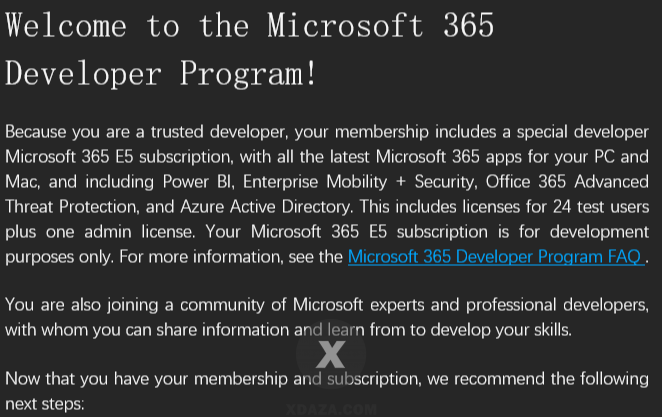
怎么续订office 365 E5资格?
关于续订,首先微软给出的标准就是:日常使用开发office 365应用,微软会利用遥测技术,来检测所有申请账户,是否能获得续订资格。
如果,你刚好是一名开发者,并且刚好需要开发office扩展之类的产品,那么就保持开发即可。当然绝大部分人,都不是真实意义上的office 365开发者,而是想白嫖OneDrive 25T空间的。那么,针对这一部分用户,就需要做一些事情,让微软认为你是一个真实的开发者。最成熟的方案,就是安装oneindex,
oneindex是什么?
OneDrive一直作为一款非常优秀的网盘受到很多人的喜爱,容量大速度快,如果你有Office365或使用微软全家桶都非常方便的同步和存储文件。那么如果我们和一台VPS甚至一个PHP虚拟空间结合呢?你的PHP空间或者VPS就秒变“大盘鸡”了!
OneIndex是hostloc论坛大佬@donwa 写出来的PHP程序,利用OneDrive的API接口,程序可以直接列出你的OneDrive目录,和普通的Index列表程序一样简单,简直就是神器~
OneIndex主要的优势是:
- 不占用服务器空间,不走服务器流量
- 直接列出 OneDrive 目录,文件直链下载
- 文件夹加密访问
- 文档(代码)在线浏览,图片在线浏览,视频可在线播放
- 支持Markdown语法的头部、底部说明
- 响应式,支持小屏设备
- 可以让我们常调用OneDrive的API,让微软识别我们为正常开发者
怎么通过宝塔面板安装oneindex?
宝塔面板是xdaza打杂人员每天都会使用的工具,因此用它来搭建oneindex是最合适不过的了。
1.1 新建网站
进入宝塔面板,点击左侧网站新建一个网站,输入自己的域名或者ip即可建立网站,这个是以后访问自建的网盘的的网址。
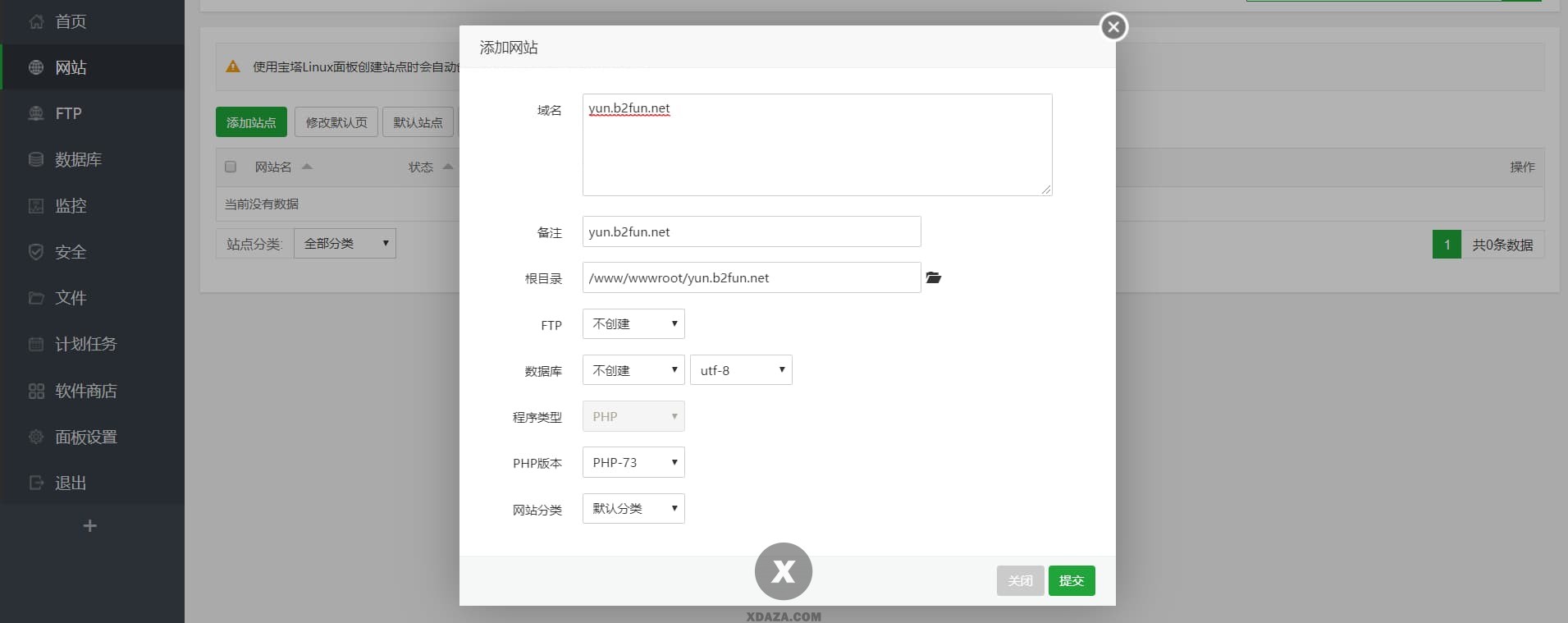
1.2 设置伪静态
点击网站名,在弹出的窗口里再点击伪静态,输入以下内容并保存。
location / {
if (!-f $request_filename){
set $rule_0 1$rule_0;
}
if (!-d $request_filename){
set $rule_0 2$rule_0;
}
if ($rule_0 = "21"){
rewrite ^/(.*)$ /index.php?/$1 last;
}
}
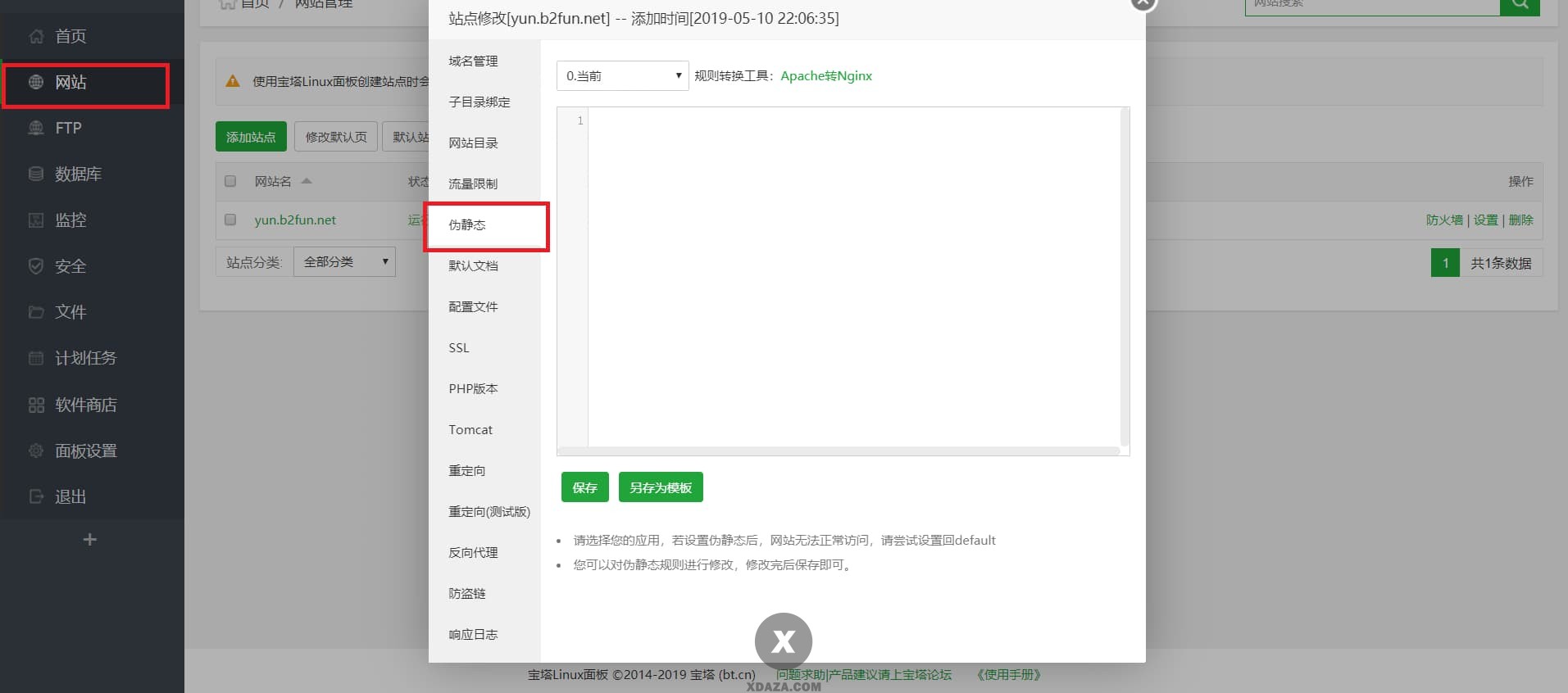
1.3 添加oneindex源码
上传oneindex源码到网站根目录/www/wwwroot/xx.com,将文件解压出来,并设置config/、cache/可读写权限。
这里的/www/wwwroot/xx.com即是之前建立的网站的目录,比如我建立的是yun.b2fun.net,目录即是/www/wwwroot/yun.b2fun.net。
1.3.1 方式一:命令行操作
在终端下按情况输入
#Debian/Ubuntu系统
apt-get install git -y
#CentOS系统
yum install git -y
#修改为自己域名根目录后再运行
cd /www/wwwroot/xx.com
#作者已删除源码
#git clone https://github.com/donwa/oneindex.git
#这里选用其他大佬Fork的
git clone https://github.com/avedu/oneindex.git
#改用fork备份的,文件夹名已更改,废弃
#mv oneindex/* ./
mv oneindex-master/* ./
chmod -R 775 config/ cache/
#或者直接下载备份的版本,同样来自@avedu大佬的fork
#Debian/Ubuntu系统
apt-get install wget -y
#CentOS系统
yum install wget -y
#修改为自己域名根目录后再运行
cd /www/wwwroot/xx.com
#下载本站备份源码
wget https://www.b2fun.net/usr/down/oneindex-master.zip
#解压并更改文件夹用户组
unzip oneindex-master.zip
chown -R www:www ./oneindex-master
chmod -R 755 ./oneindex-master/
#移动文件
mv oneindex-master/* ./
#更改文件夹权限
chmod -R 775 config/ cache/
1.3.2 方式二:在面板直接操作
宝塔面板下直接点击网站管理页面的目录路径可直接跳转。

点击工具栏上的远程下载,添加下载oneindex源码。
下载链接:
#作者已删除#https://github.com/donwa/oneindex/archive/master.zip
#选用备份
https://github.com/avedu/oneindex/archive/master.zip
#或者
https://www.b2fun.net/usr/down/oneindex-master.zip
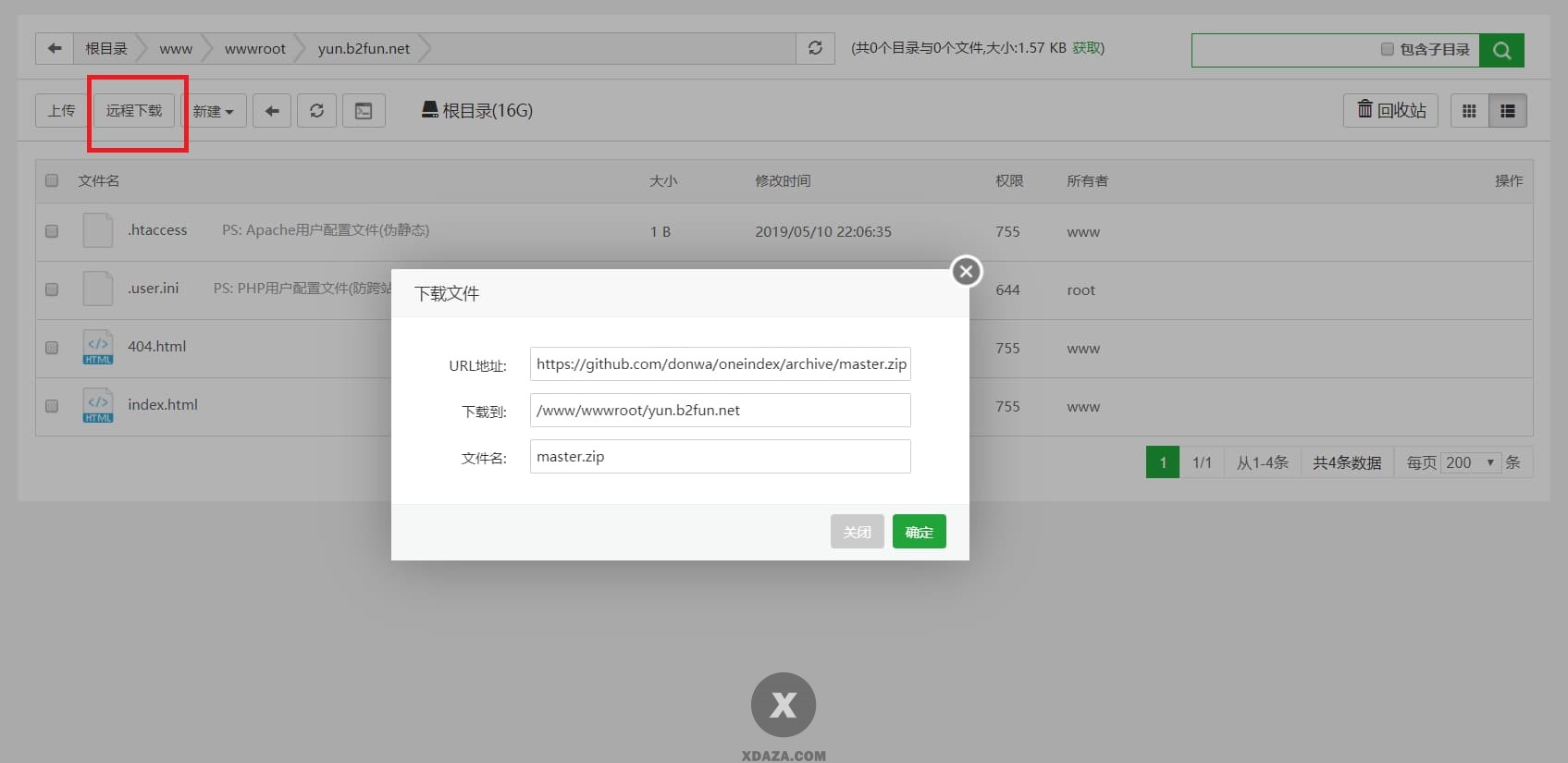
等待下载完成,解压下载的文件。打开解压文件夹,将解压的文件剪切到网站根目录下。
然后将config、cache这两个文件夹的权限设置为775原本设置的是777,但是不安全,改成775了
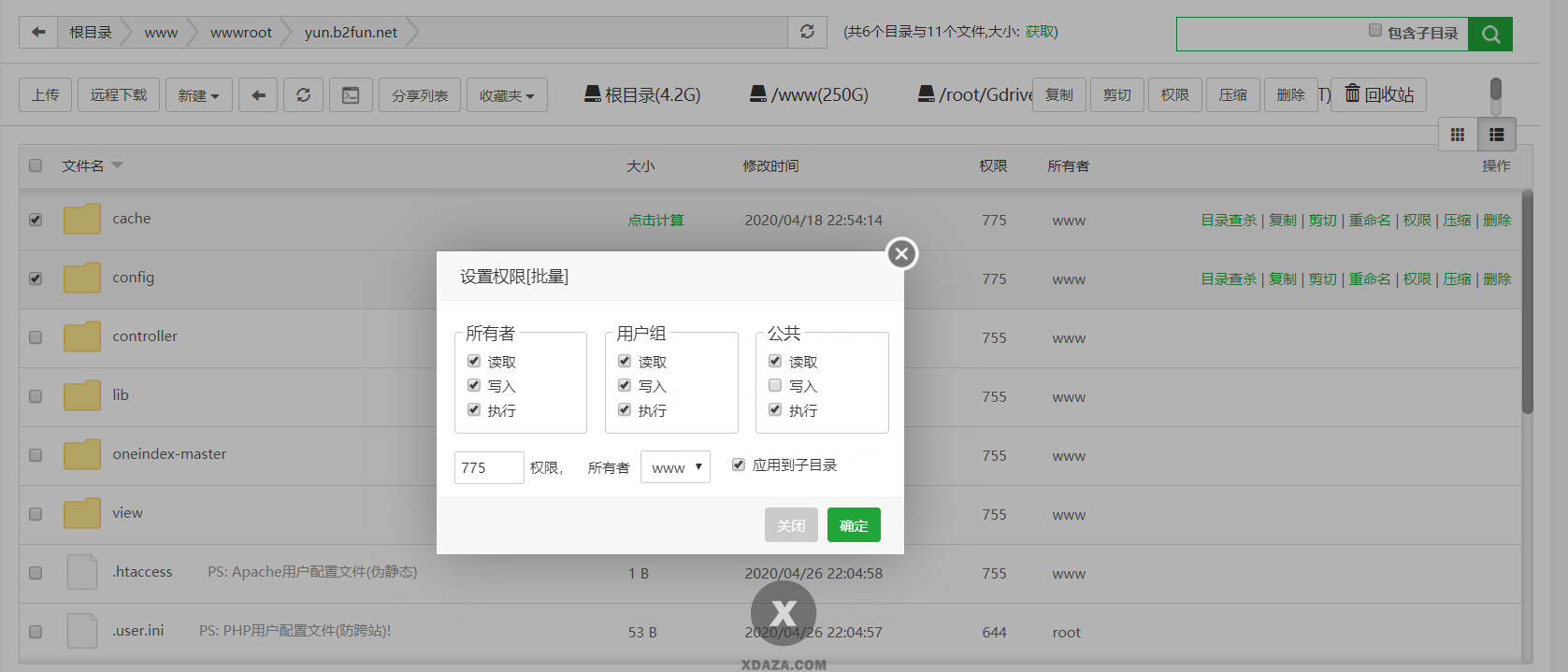
1.3.3 阶段步骤结束
最后打开之前设定的域名(例yun.b2fun.net)进行绑定OneDrive了,按网页提示操作即可。以后管理网站的后台地址是:http://xx.com/?/admin ,默认密码:oneindex。如果你想给域名加上https安全访问,可以通过域名设置配置一下SSL证书。
2.1 获取应用ID & 机密
首次访问搭建好的oneindex需要绑定onedrive授权。
按提示获取应用ID和机密,
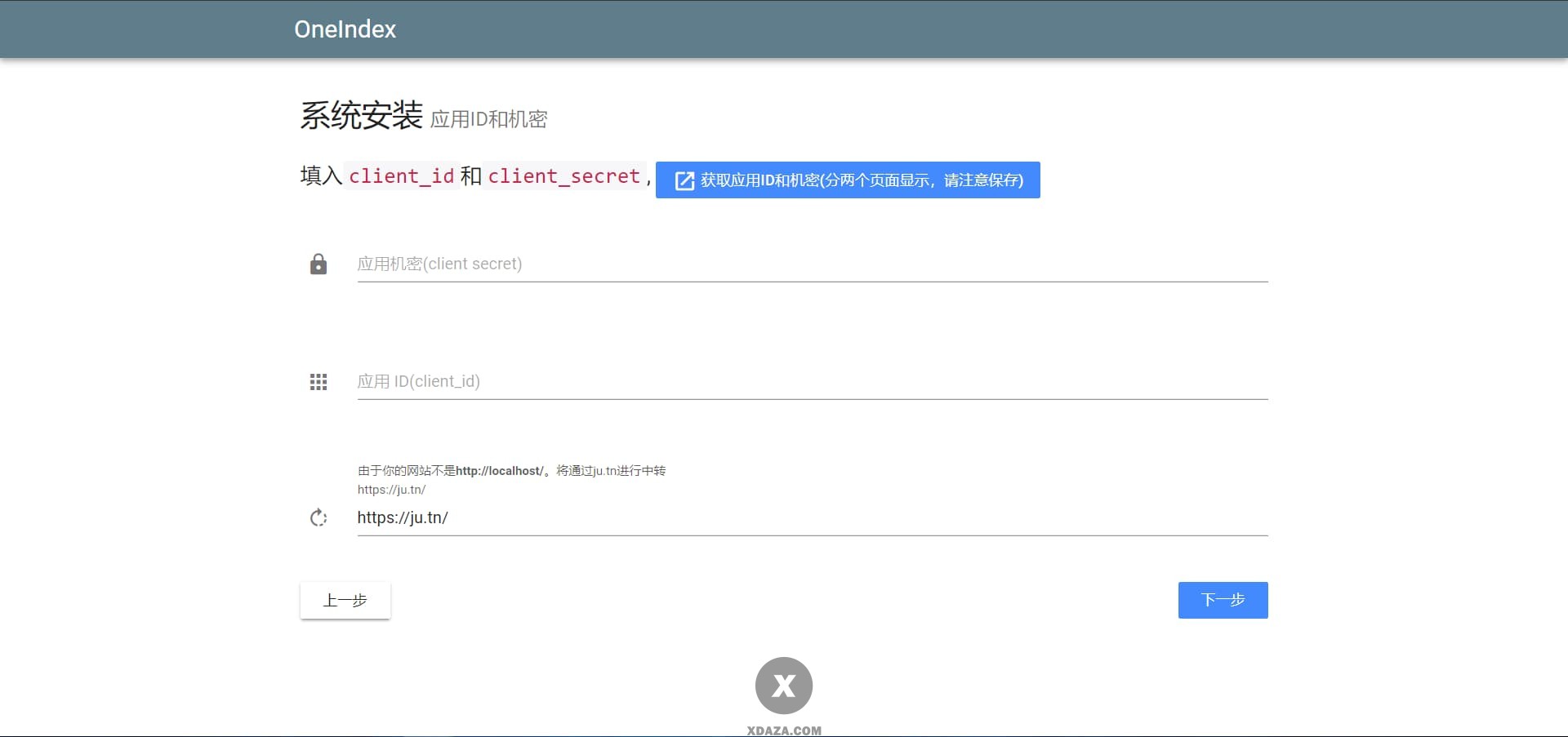
点击蓝色链接跳转并登录onedrive账户获取应用机密,将其复制粘贴到对应框下
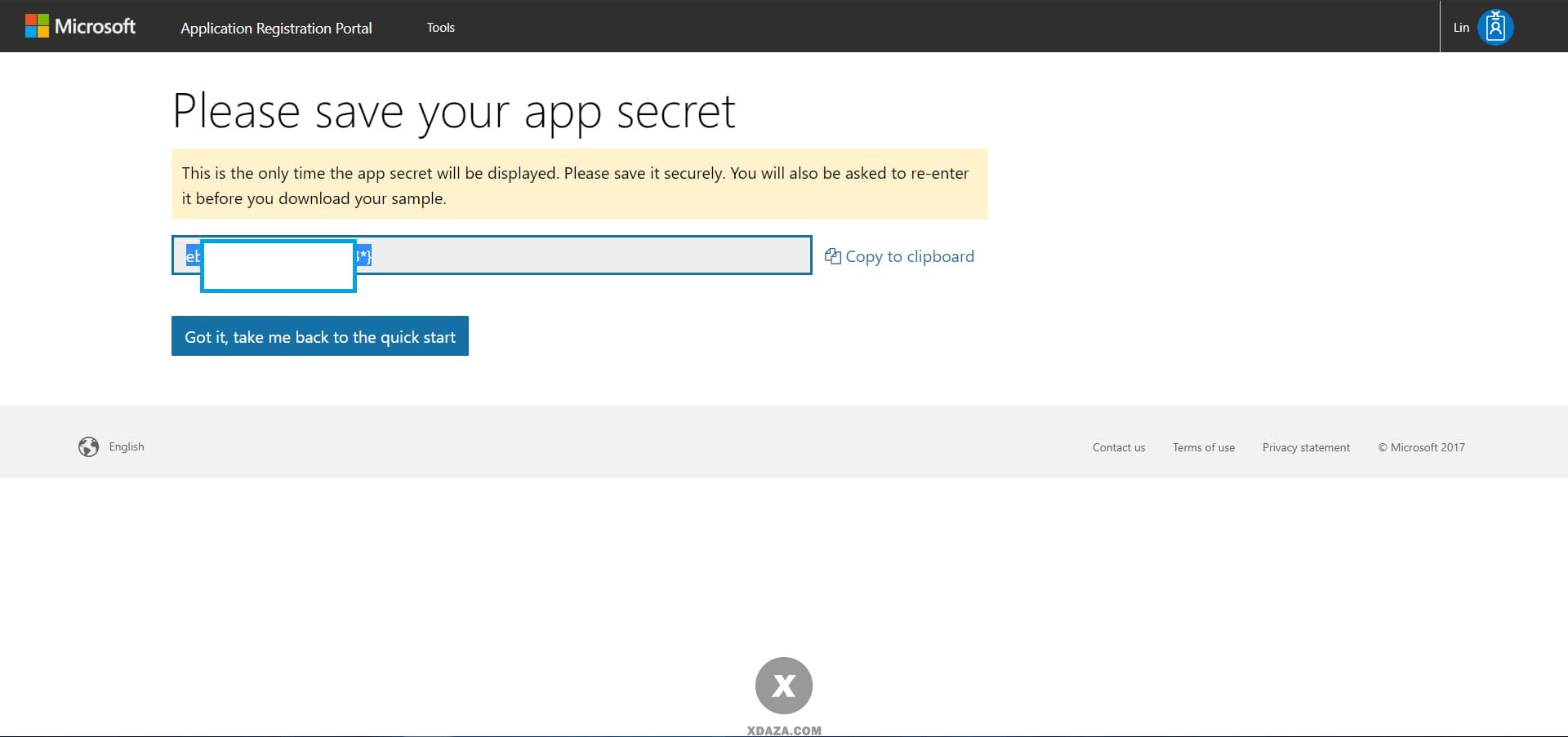
然后点击蓝色的Go it,take me to the quick start获取应用ID
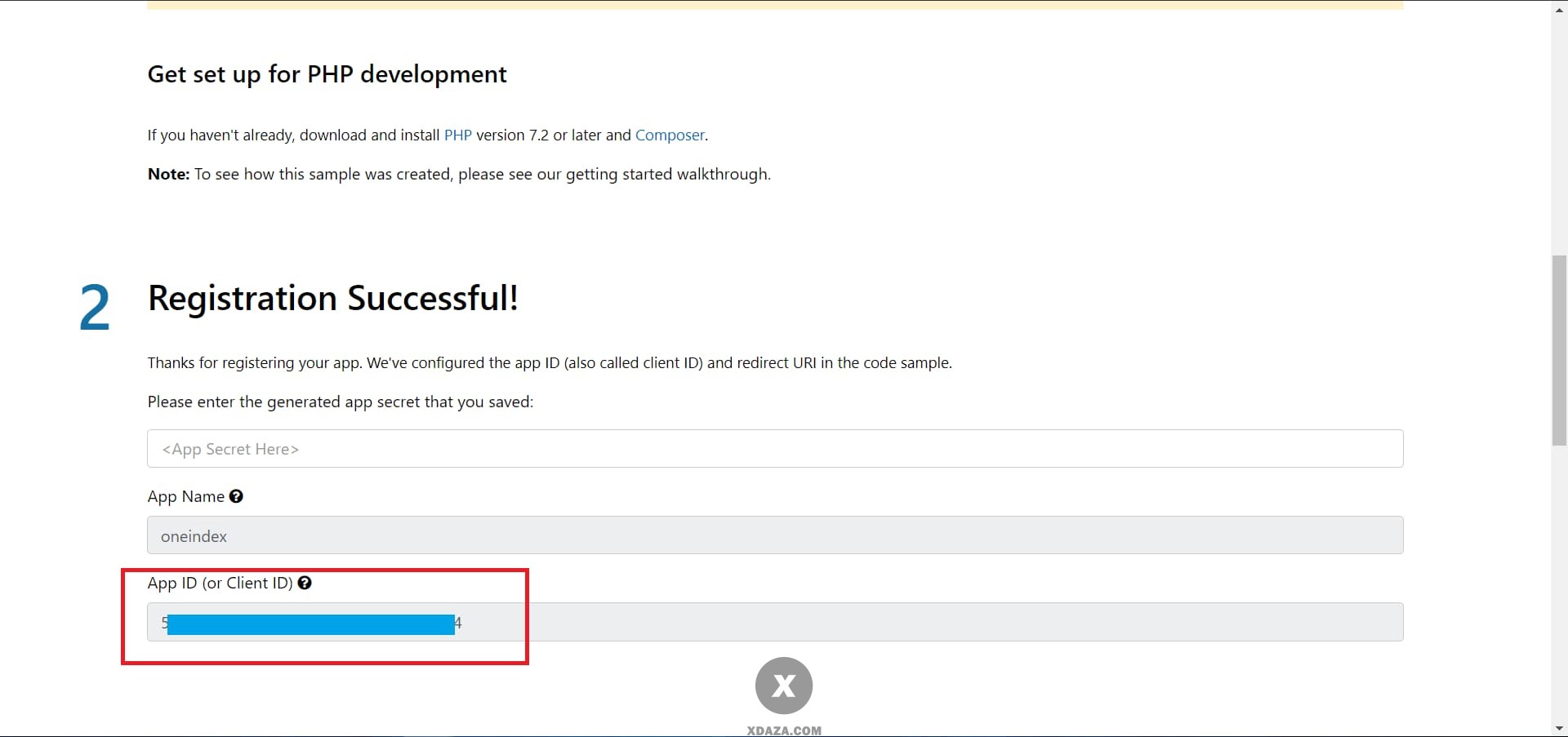
获取应用ID后,将其复制粘贴到对应框下
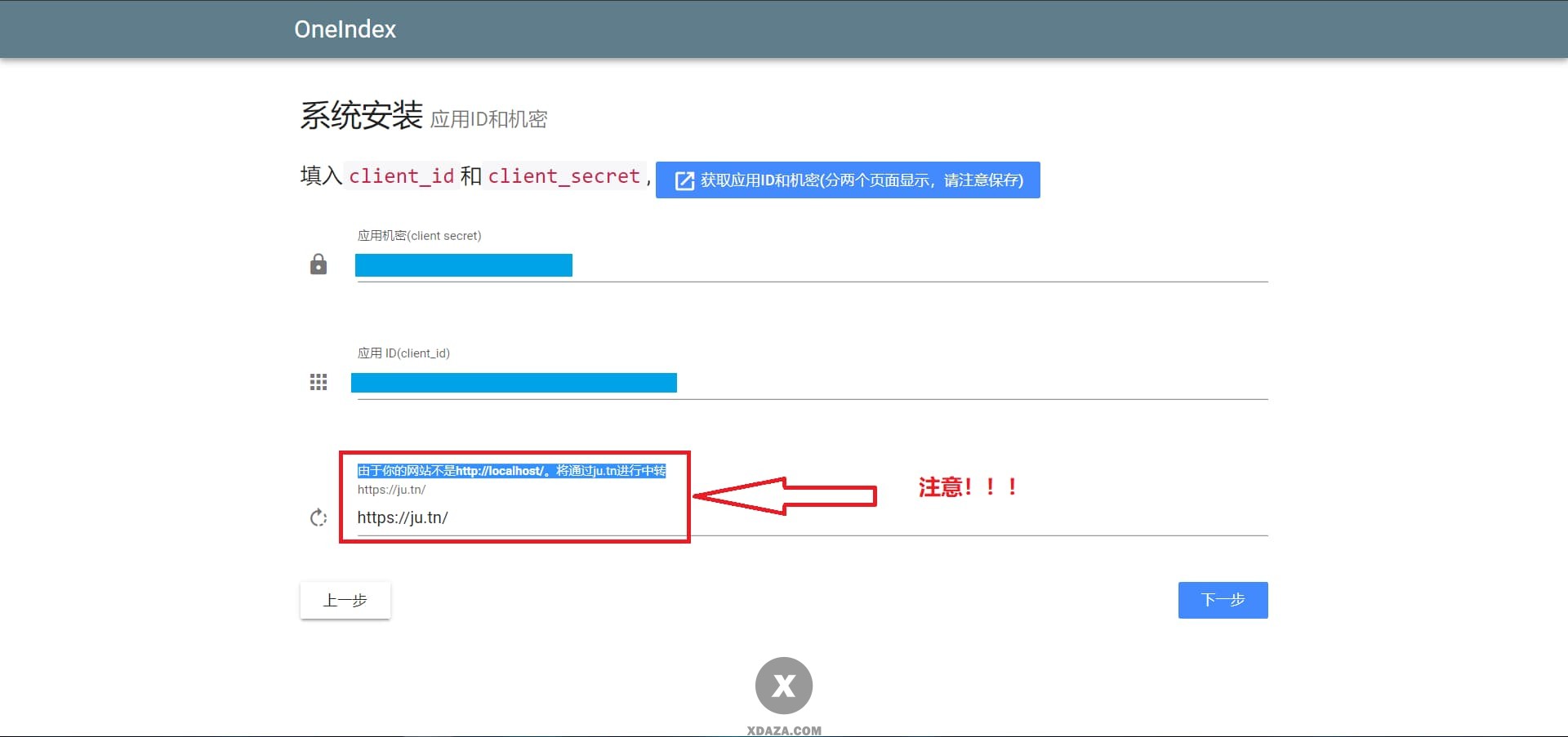
注意:
- 当我们获取到带
+号的密匙时候,我们需要使用编码符号,把+改成%2B- 如果网站没有添加ssl证书,而是以http方式访问的话,会通过ju.tn进行中转,在绑定授权的时候会有个小问题,具体看后文。
点击下一步,再点击绑定账号
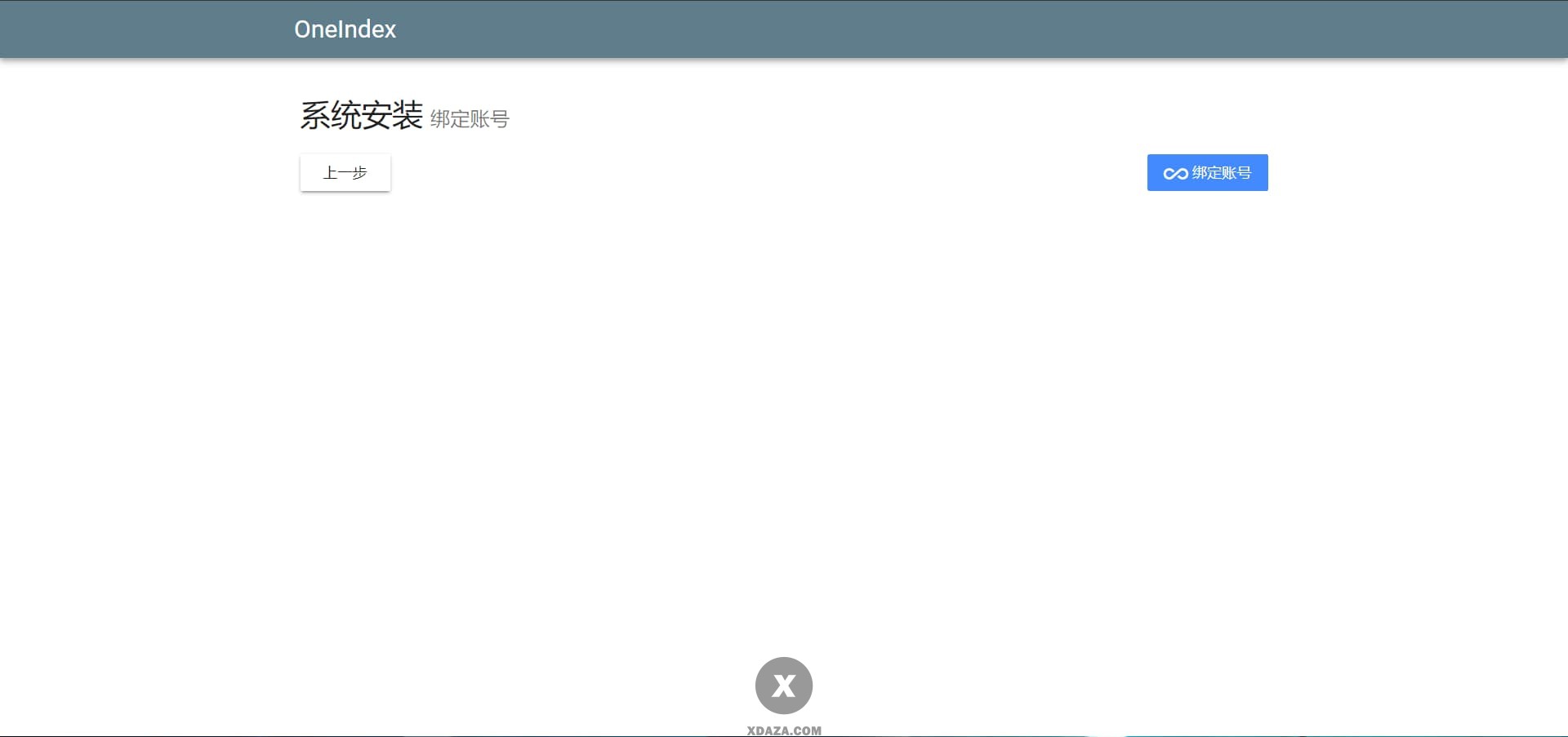
点击Accept接受绑定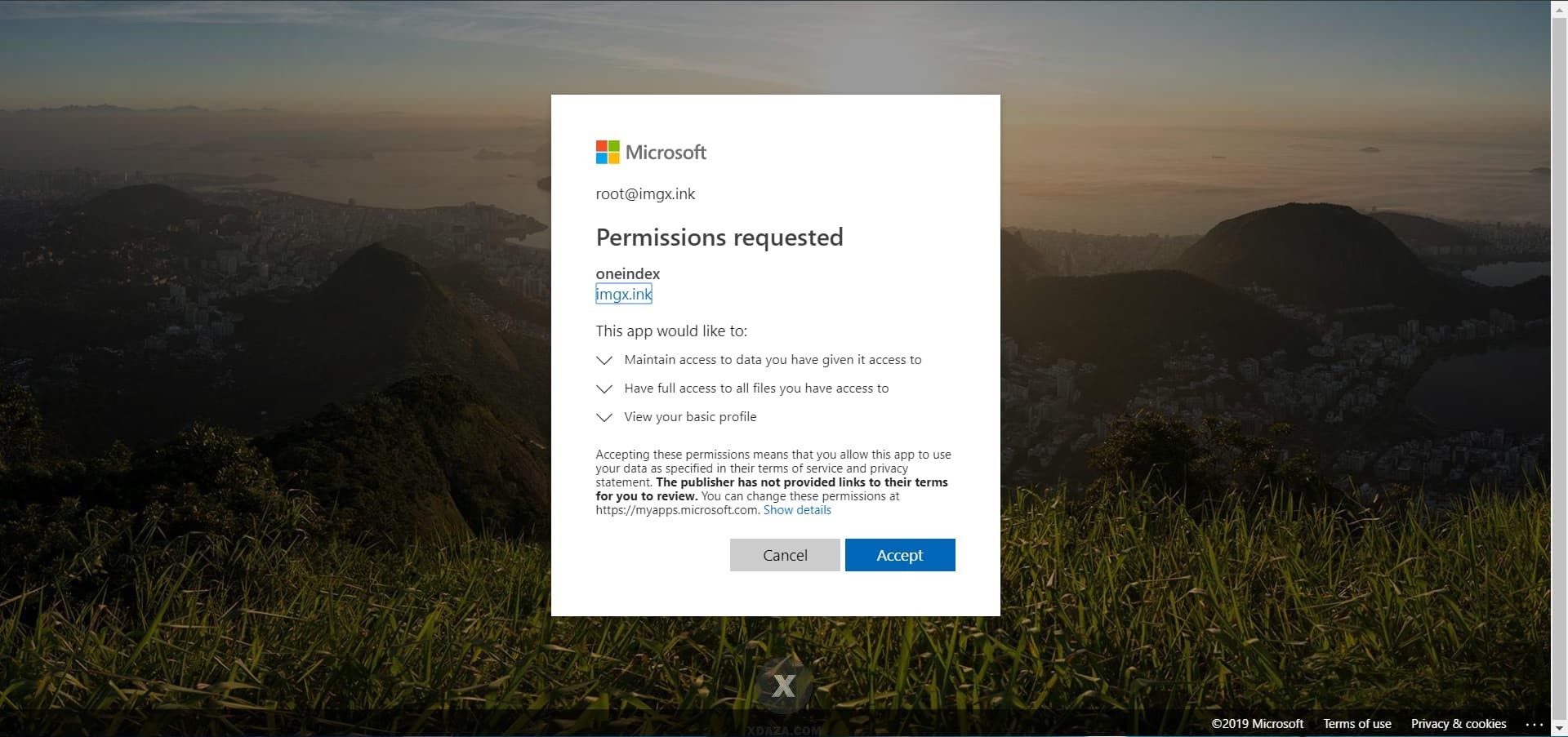
2.2 注意事项
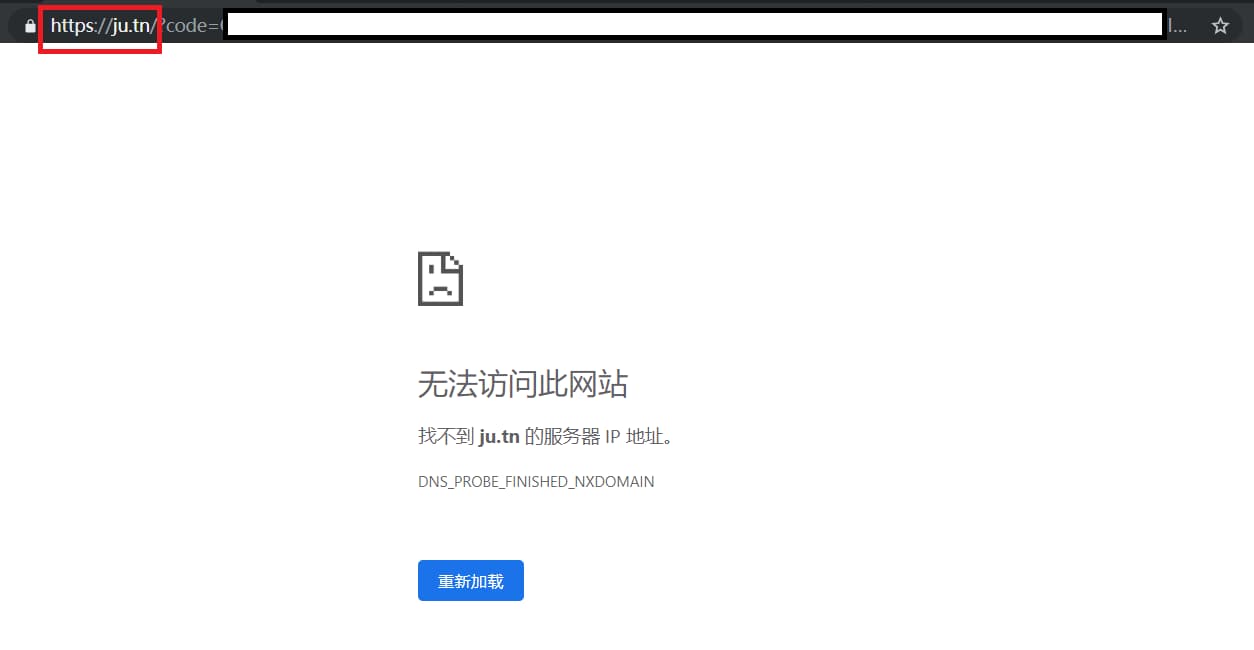
需要注意的地方来了
前面有提示会通过ju.tn进行中转的
会出现无法访问的现象这时只要将网址中的
https://ju.tn/
换成
https://oneindex.github.io/
采用更好的方法,直接修改网站目录下源码controller文件夹下的AdminController.php的186行$redirect_uri后面的域名为自己之前设置的域名即可。
#186行原始内容如此所示
$redirect_uri = 'https://oneindex.github.io/';
跳转域名就变成设置的域名了。
就可以绑定成功了,提示程序安装成功,oneindex的安装就大功告成了。
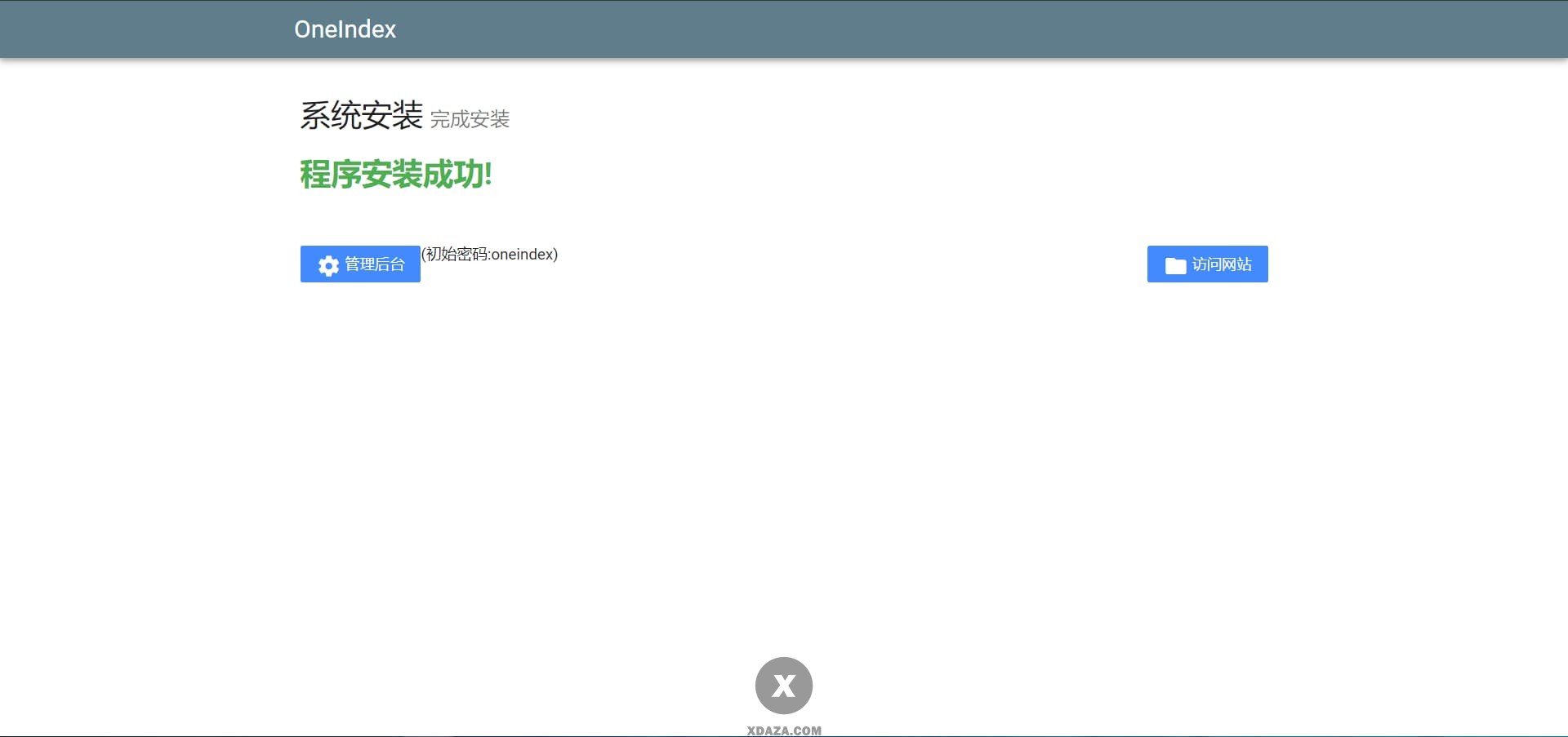
搭建教程来自于:
扩展阅读
[b2_insert_post id="1081"]
Comments | NOTHING